Intégration HubSpot - Quickbooks : simplifiez votre facturation
Alexandra Radulescu
lecture: 1 min
01.03.2022
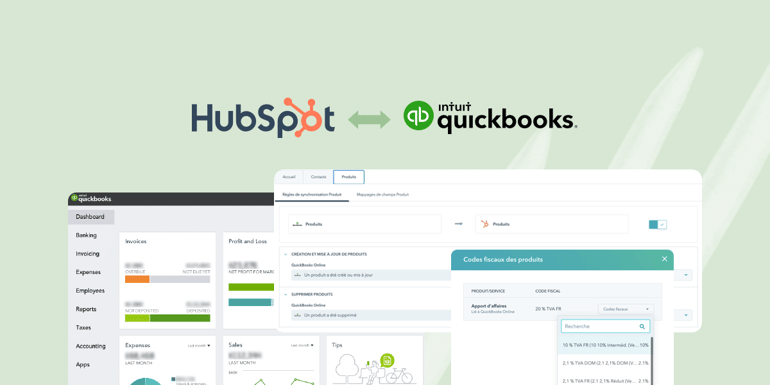
Qu’est-ce que la solution Quickbooks ?
Quickbooks est une solution de comptabilité qui simplifie la vie des petites et moyennes entreprises en leur faisant gagner du temps dans la tenue de leurs livres comptables et en leur permettant d’organiser leurs comptes à partir d’un seul endroit.
Quickbooks offre de nombreuses fonctionnalités, selon le type d’abonnement que vous choisissez. Voici quelques avantages du logiciel :
- Envoi de factures personnalisées de manière instantanée : grâce à la plateforme il est possible d’envoyer et relancer une facture, mais aussi de réceptionner les fonds et les déposer sur son compte bancaire de manière automatisée ;
- Vision en temps réel des factures impayés et des recouvrements à faire ;
- Paiement simplifié des factures : les utilisateurs pourront paramétrer des règlements réguliers et payer plusieurs fournisseurs en même temps en quelques clics ;
- Synchronisation avec sa banque : le rapprochement bancaire est grandement facilité par cette option, qui permet de supprimer des écritures de banque et d’éviter des erreurs de saisie de montants ;
- Création de reportings détaillés et suivi en temps réel de la trésorerie : les entreprises ;
- Accessibilité à distance et software toujours à jour : à la différence d’autres logiciels de comptabilité on-premise et nécessitant des mises à jour régulières, Quickbooks Online est toujours à jour et ses données sont disponibles en vous connectant à votre compte. Vous pourrez également donner des accès à votre expert comptable, pour qu’il puisse analyser vos comptes rapidement et éviter les allers-retours d'informations.
Toutes ces fonctionnalités facilitent le suivi de la comptabilité et dans les petites entreprises où il n'y a pas de service comptabilité. Cela permet aux équipes commerciales de gagner du temps et se focaliser sur des tâches à haute valeur ajoutée et sur l’amélioration de leur productivité.
Pourquoi intégrer HubSpot avec Quickbooks
Aligner vos équipes commerciales et comptables
En intégrant la solution Quickbooks avec votre CRM HubSpot vous allez radicalement simplifier le transfert des informations de votre équipe de ventes à votre équipe finances/comptabilité. Fini les Excels, les exports dans tous les sens, les emails de validation entre services.
Les équipes pourront ainsi partager/ accéder aux informations sur le statut des devis et factures plus facilement et avoir un historique clair des paiements effectués par les contacts. Ces informations seront synchronisées dans des propriétés de transaction des opportunités (deals) : montant, nombre de transactions, date d'échéance, etc.).
Minimiser les erreurs et avoir des données à jour
L’utilisation de Quickbooks avec votre CRM vous permet de minimiser le risque d’erreurs. En effet, une fois l’intégration Quickbooks installée, toutes les informations sur les devis et factures liées à vos Deals seront synchronisées sur les deux plateformes. Vous n’aurez plus besoin de copier-coller les infos de votre CRM dans votre outil de comptabilité ou vice versa, avec les risques de double saisie et erreur que cela comporte.
N.B. Pour la synchronisation des contacts et produits, Quickbooks est la source de vérité et la synchronisation se fera de manière unidirectionnelle.
Raccourcir les délais d’approbation et donc le cycle de vente
Il peut arriver qu’un prospect ou client doive attendre longtemps avant de recevoir un devis à jour ou une facture et repousse ainsi le démarrage de son projet.
Les fonctionnalités de l'intégration Quickbooks - HubSpot vous facilitent la vie en termes de processus de vente. Si vous utilisez Quickbooks Online Advanced vous pourrez envoyer vos factures de HubSpot à l'état de brouillon dans Quickbooks et utiliser la fonctionnalité workflows pour créer un flux d'approbation des factures.
Une autre possibilité est de créer un workflow qui envoie un email de suivi aux clients qui n(ont pas payé leur facture à la date déchéance.
Toutes ces possibilités vous aideront à rendre vos cycles de ventes plus court et optimiser l’expérience client, en rendant les échanges plus fluides.
Reporting détaillé
Grâce à l'intégration de votre outil de comptabilité Quickbooks avec votre CRM HubSpot, vous pourrez créer des tableaux de bord personnalisés pour suivre les informations de facturation, les montants, les retards, les paiements qui arrivent à échéance…et ce à partir de votre plateforme unique HubSpot. Vous aurez moins de recherches à faire dans plusieurs outils, vous allez pouvoir vous débarrasser des feuilles de calculs et autres systèmes de reporting moins “user-friendly”.
Comment intégrer Hubspot avec Quickbooks
Pour pouvoir activer l’intégration Quickbooks sur HubSpot vous devrez vous assurer que :
- vous disposez des accès administrateur pour Quickbooks et pour HubSpot ;
- les utilisateurs HubSpot utilisent la même adresse pour leurs comptes HubSpot et Quickbooks.
En étant connecté à votre compte HubSpot, vous pourrez cliquer sur l’icône Marketplace et renseigner Quickbooks dans la barre de recherche. Choisissez l’application créée par HubSpot, installez-là et connectez-vous à Quickbooks comme demandé. Il vous sera demandé de vous connecter avec un compte administrateur à Quickbooks afin de finaliser l'installation. Vous retrouverez l’application dans les Paramètres de votre HubSpot, dans l’onglet Intégrations > Applications connectées.
Une fois l’intégration effectuée, vous pourrez paramétrer de nombreuses actions. Les fonctionnalités que nos clients utilisent le plus sont :
1. Création de factures
I. À partir de vos fiches de Transactions, dans la colonne à droite, vous pourrez ajouter une facture dans la section correspondante. Si un devis n’a pas été créé précédemment, vous devrez choisir l’option “Créer de zéro”.
II. Vous devrez ensuite choisir pour quel client existant sur Quickbooks vous souhaitez créer la facture.
Si le nom n’apparaît pas dans la liste déroulante, vous pouvez choisir de créer un nouveau client sur Quickbooks, en remplissant un formulaire directement sur l’interface HubSpot. Vous pouvez également choisir de pré-remplir la fiche client avec les coordonnées du contact rattaché au Deal (transaction).
III. L’étape 3 consiste à choisir les produits à facturer, à partir de la liste de produits créée sur Quickbooks.
Vous pourrez ajouter une description, modifier les prix, ajouter la quantité, des remises et consulter ou modifier les codes fiscaux.
IV. Vous devrez indiquer de quelle manière vous souhaitez que la facture soit réglée (dès réception, …), la date de création et l’échéance de la facture, ainsi qu’un message pour votre client.
V. Dans l’étape finale il vous sera demandé de vérifier les informations et de finaliser la création de votre brouillon de facture dans Quickbooks.
Attention :
- Si vous utilisez des devises différentes sur les deux plateformes, HubSpot ne va pas synchroniser les données de la facture Quickbooks avec les propriétés du Deal.
- Pour créer des factures à partir de HubSpot, il faudra désactiver les numéros de transactions clients dans Quickbooks.
2. Ajout de factures existantes
Si vous souhaitez ajouter une facture déjà créée dans Quickbooks à une transaction sur HubSpot, il suffira d’aller sur la fiche du Deal, choisir “ajouter une facture existante” et la cocher ensuite dans la liste qui s’affiche. Vous pouvez en ajouter plusieurs en même temps.
3. Le déclenchement de scénarios et le reporting
Les propriétés des transactions qui sont créées sur votre instance HubSpot suite à l’intégration avec Quickbooks vous permettront de créer des workflows personnalisés. Ceux-ci peuvent être une aide très précieuse pour votre équipe commerciale, leur permettant par exemple :
- d’envoyer des relances par email aux clients peu avant l’échéance ;
- de notifier par email ou messages Slack les Revenue ou Operations Managers quand une facture a été réglée ;
- créer des tâches pour appeler le client selon le statut d’une facture ;
… et beaucoup plus !
4. Paramètres généraux : synchronisation des contacts et produits
Avant de commencer à utiliser l’intégration Quickbooks by HubSpot, n’oubliez pas d’aller faire un tour dans vos paramètres et de choisir les synchronisations de contacts et de produits que vous souhaitez faire automatiquement.
Pour cette intégration, les actions se passent de manière unidirectionnelle, de Quickbooks à HubSpot.
Si un nouveau contact ou produit est créé sur Quickbooks, on peut choisir de le créer sur HubSpot également ou de ne rien faire.
Si un nouveau contact ou produit est supprimé, on peut choisir de le supprimer de HubSpot également ou de ne rien faire.
Pour chaque objet (contact et produit) nous avons également la possibilité de modifier le mappage des champs, en cliquant sur Actions et Modifier à côté des champs en question.
Les champs que vous pouvez mapper côté Quickbooks sont des champs “texte”, alors que côté HubSpot, vous pourrez également choisir certains champs de type “date” et “nombre”. La règle de mapping reste toujours la même : “Utiliser la valeur QuickBooks Online”.
Comment Markentive vous accompagne dans votre projet d’intégration
Comme nous l’avons vu plus haut, l’intégration native Quickbooks by HubSpot est simple à activer, il ne faut que quelques clics pour finaliser cette action. Une intégration ne se limite toutefois pas à cet aspect technique. Afin qu’elle apporte une vraie valeur ajoutée aux équipes, il doit y avoir une phase de réflexion en amont et l’on doit avoir une idée très précise de comment cette intégration vient compléter son écosystème technologique.
En confiant votre projet d’intégration à l’équipe d’experts de Markentive, vous pourrez :
- faire le point sur votre CRM et vos outils de Sales Enablement ;
- auditer les process en place, les workflows, l’utilisation des propriétés et des données dans le CRM ;
- prévoir d’autres intégrations tierces et mettre en place des processus sur-mesure.
Par exemple, si vous utilisez une intégration pour accepter des paiements sur HubSpot, type Stripe, nous pouvons paramétrer l'intégration de Quickbooks, HubSpot et Stripe. Des schémas détaillés seront produits et implémentés pour gérer de manière optimale les flux de données.
Markentive vous aide également à remettre à plat vos processus commerciaux pour définir ensemble les automatisations et les reportings les plus pertinents à mettre en place.
- Comment gérer la création des factures : tout le monde peut le faire ou uniquement les owners des Deals ou des contacts attachés aux Deals ?
- À quel moment envoyer des notifications aux équipes ou aux operations managers ?
- Quels sont les workflows prioritaires à mettre en place en lien avec la facturation ?
- Quels sont les reportings les plus pertinents pour suivre l’activité commerciale et la facturation des transactions ?
- Quelles règles de synchronisation sont les plus adaptées à vos cas d’usages ?
- Quel mapping de propriétés répond au mieux à vos besoins ?
Toutes ces questions peuvent être abordées pendant les ateliers de cadrage autour des intégrations avec votre instance HubSpot. Markentive peut également effectuer des benchmarks et vous proposer d’autres intégrations et outils tiers, selon vos cas d’usages et vos objectifs business.



